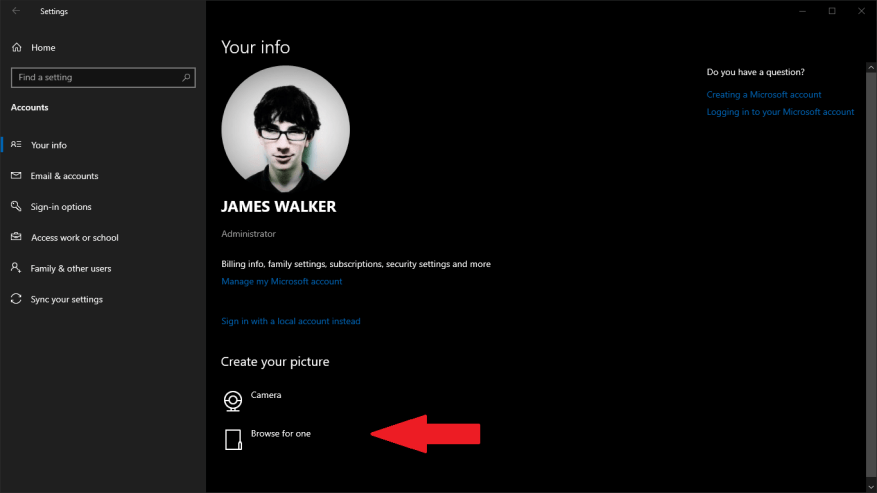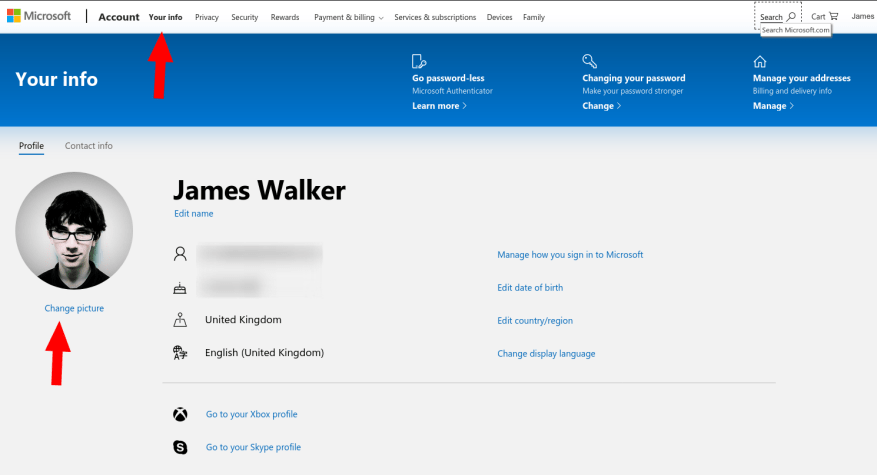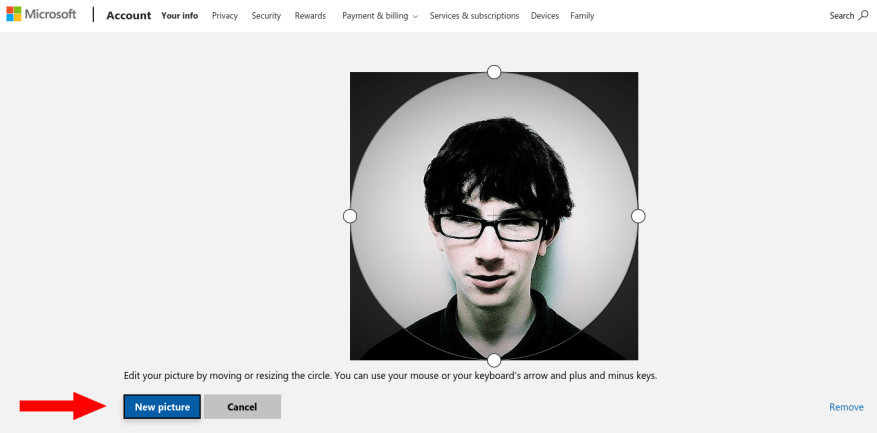Lei av å se ditt nåværende Windows 10-profilbilde? På tide å endre det til noe annet. Trinnene som kreves varierer avhengig av om du bruker en lokal konto eller en Microsoft-konto.
Fortsett å lese for de lokale kontotrinnene, eller hopp videre til delen «Microsoft-kontoer» hvis du bruker en skytilkoblet konto. Hvis du ikke er sikker på hva som beskriver deg, start med de første trinnene nedenfor.
Lokale kontoer
Profilbilder av lokale kontoer kontrolleres av Innstillinger-appen. Start Innstillinger fra Start-menyen og klikk på delen «Kontoer». Du kommer til siden «Din informasjon».
Det nåværende bildet ditt vises tydelig. Klikk på «Søk etter en»-knappen nedenfor for å velge et nytt bilde for kontoen din. Alternativt kan du trykke på «Kamera»-knappen (hvis enheten din har en tilkoblet) for å ta en ny selfie.
Du kan enkelt bytte tilbake til et tidligere brukt bilde – de tre sist valgte bildene dine vil vises som miniatyrbilder under profilbildet ditt. Klikk på et av miniatyrbildene for å gå tilbake til det umiddelbart.
Microsoft-kontoer
Når du bruker en Microsoft-konto, kan du fortsatt oppdatere profilbildet ditt fra Innstillinger-appen. Fortsett å bruke prosessen beskrevet ovenfor. Alternativt kan du bruke Microsoft-kontonettstedet til å endre bildet ditt uansett hvor du er, selv uten tilgang til PC-en.
Uavhengig av metoden du bruker, vil endringen gjelde for alle Microsoft-tjenester der profilbildet ditt vises. Det kan ta en liten stund før alle nettsteder og enheter viser det nye bildet.
For å bruke den elektroniske prosessen, logg inn på account.microsoft.com og klikk på «Din informasjon»-knappen øverst på siden. Klikk på koblingen «Endre bilde» for å starte valgprosessen.
Bildevelgeren åpnes for et grunnleggende redigeringsprogram som lar deg beskjære det gjeldende bildet ditt. Trykk på «Nytt bilde»-knappen for å velge et annet bilde fra filsystemet.Du kan deretter beskjære og endre størrelsen på det som du ønsker.
Når du har lagret endringene, bør det nye profilbildet brukes på alle Windows-enhetene dine. Det vil også dukke opp i Microsofts onlinetjenester, som Outlook.com og Office.com.